Word修订模式怎么关|跟踪更改设置教程
时间:2025-09-28 09:54:44 236浏览 收藏
最近发现不少小伙伴都对文章很感兴趣,所以今天继续给大家介绍文章相关的知识,本文《Word修订模式怎么切换|开启跟踪更改设置方法》主要内容涉及到等等知识点,希望能帮到你!当然如果阅读本文时存在不同想法,可以在评论中表达,但是请勿使用过激的措辞~
开启Word修订模式可清晰标记修改痕迹,点击“审阅”选项卡中的“修订”按钮即可启用;新增内容带下划线、删除内容显示删除线并附批注框;通过“显示标记”菜单可选择查看插入删除、格式更改等类型,或切换至“最终状态”“原始状态”视图;支持自定义修订样式,如颜色、批注者名称,多人协作时系统自动区分作者颜色;审阅时可逐条或批量接受/拒绝修改,确认后关闭修订模式并保存文档,提升协作效率。
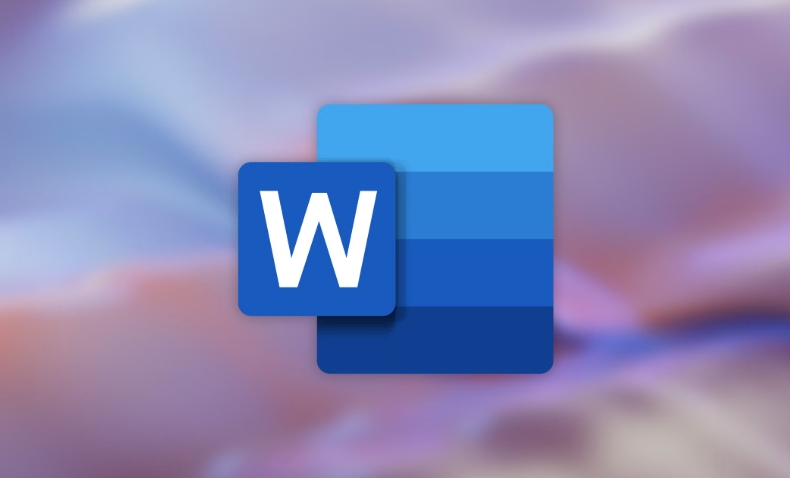
在Word中使用批改模式或修订模式,能帮助你和他人清楚地看到文档的修改痕迹。这个功能特别适合老师批改作业、同事协作编辑或论文修改等场景。下面介绍如何开启和设置Word的修订模式。
开启Word修订模式
要启用修订功能,只需几步操作:
- 打开你的Word文档
- 点击顶部菜单栏的“审阅”选项卡
- 在“修订”组中,点击“修订”按钮(按钮会变红表示已开启)
此时,你在文档中的任何增删或格式调整都会被标记出来,新增内容通常显示为红色下划线,删除内容则以删除线形式呈现,并在右侧留出批注框。

切换批改显示方式
Word提供多种视图模式来查看修订内容,你可以根据需要切换:
- 点击“审阅”选项卡中的“显示标记”下拉菜单
- 可以选择显示插入和删除、格式更改、批注等不同类型
- 在“修订窗格”中可查看所有更改的汇总
如果只想看到最终版本或原始版本,可在“修订”旁边下拉选择“最终状态”或“原始状态”。

跟踪更改的个性化设置
你可以自定义修订的显示样式,让批改更清晰:
- 进入“审阅”→“修订”→点击下拉菜单中的“修订选项”
- 在弹出的设置中可修改插入文字颜色、删除内容格式、批注者名称等
- 建议设置一个易识别的颜色,比如蓝色或紫色,避免与正文混淆
多人协作时,每个人的修改会以不同颜色区分,系统自动识别作者信息。

接受或拒绝修改
当查看他人修订时,可以决定是否保留更改:
- 将光标放在某条修订上,点击“接受”或“拒绝”
- 也可通过“接受”组中的下拉菜单批量处理全部更改
- 确认无误后,可关闭修订模式,文档将恢复正常编辑状态
基本上就这些。掌握修订功能后,批改和协作效率会明显提升,关键是记得及时保存,并在必要时留下批注说明修改原因。不复杂但容易忽略细节。
好了,本文到此结束,带大家了解了《Word修订模式怎么关|跟踪更改设置教程》,希望本文对你有所帮助!关注golang学习网公众号,给大家分享更多文章知识!
-
501 收藏
-
501 收藏
-
501 收藏
-
501 收藏
-
501 收藏
-
467 收藏
-
315 收藏
-
171 收藏
-
210 收藏
-
457 收藏
-
482 收藏
-
220 收藏
-
149 收藏
-
297 收藏
-
177 收藏
-
488 收藏
-
253 收藏
-

- 前端进阶之JavaScript设计模式
- 设计模式是开发人员在软件开发过程中面临一般问题时的解决方案,代表了最佳的实践。本课程的主打内容包括JS常见设计模式以及具体应用场景,打造一站式知识长龙服务,适合有JS基础的同学学习。
- 立即学习 543次学习
-

- GO语言核心编程课程
- 本课程采用真实案例,全面具体可落地,从理论到实践,一步一步将GO核心编程技术、编程思想、底层实现融会贯通,使学习者贴近时代脉搏,做IT互联网时代的弄潮儿。
- 立即学习 516次学习
-

- 简单聊聊mysql8与网络通信
- 如有问题加微信:Le-studyg;在课程中,我们将首先介绍MySQL8的新特性,包括性能优化、安全增强、新数据类型等,帮助学生快速熟悉MySQL8的最新功能。接着,我们将深入解析MySQL的网络通信机制,包括协议、连接管理、数据传输等,让
- 立即学习 500次学习
-

- JavaScript正则表达式基础与实战
- 在任何一门编程语言中,正则表达式,都是一项重要的知识,它提供了高效的字符串匹配与捕获机制,可以极大的简化程序设计。
- 立即学习 487次学习
-

- 从零制作响应式网站—Grid布局
- 本系列教程将展示从零制作一个假想的网络科技公司官网,分为导航,轮播,关于我们,成功案例,服务流程,团队介绍,数据部分,公司动态,底部信息等内容区块。网站整体采用CSSGrid布局,支持响应式,有流畅过渡和展现动画。
- 立即学习 485次学习
